Ubuntuのシャットダウン方法:コマンド、GUI、ショートカットなど
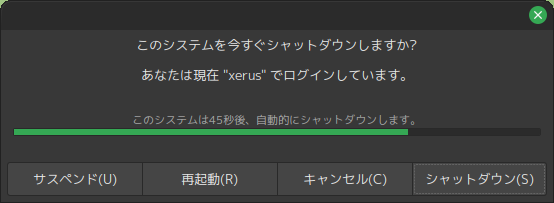
# Ubuntuのシャットダウン方法:コマンド、GUI、ショートカットなど
Ubuntuを使用する際、シャットダウンする方法を知ることは非常に重要です。この記事では、Ubuntuをシャットダウンするためのさまざまな方法を紹介します。コマンドライン、グラフィカルユーザーインターフェース、キーボードショートカット、スクリプト、GUIツールなど、Ubuntuをすぐにシャットダウンする方法を詳しく説明します。
Ubuntuのシャットダウン方法は、ユーザーのニーズに応じてさまざまな選択肢があります。たとえば、コマンドラインからシャットダウンするには、簡単なコマンドを入力するだけで済みます。一方、グラフィカルユーザーインターフェースからシャットダウンするには、直感的なメニューから選択することができます。キーボードショートカットを使用することもできます。
この記事では、これらの方法を詳しく説明し、Ubuntuをシャットダウンするための最適な方法を選択するのに役立つ情報を提供します。
Ubuntuのシャットダウン方法の概要
Ubuntuのシャットダウン方法には、コマンドライン、グラフィカルユーザーインターフェース、キーボードショートカット、スクリプト、GUIツールなどがあります。シャットダウンする方法は、ユーザーのニーズや環境に応じて選択できます。
Ubuntuをシャットダウンするには、# システム管理者権限が必要です。システム管理者権限を持っていないユーザーは、シャットダウンすることができません。システム管理者権限を持っているユーザーは、コマンドラインやグラフィカルユーザーインターフェースからシャットダウンすることができます。
グラフィカルユーザーインターフェースからシャットダウンするには、メニューバーから「システム」をクリックし、「シャットダウン」を選択します。キーボードショートカットとしては、Ctrl+Alt+Deleteキーを同時に押すことでシャットダウンメニューが開きます。
コマンドラインからシャットダウンする方法
Ubuntuをシャットダウンする方法として、コマンドラインから実行する方法があります。コマンドラインからシャットダウンするには、# sudo shutdown -h now と入力します。このコマンドは、システムを直ちにシャットダウンします。コマンドラインからシャットダウンするには、ターミナルを開き、上記のコマンドを入力します。コマンドを実行するには、管理者権限が必要です。
コマンドラインからシャットダウンする方法は、GUIが利用できない場合や、リモートでシステムにアクセスしている場合に便利です。また、スクリプトからシャットダウンする場合にも、コマンドラインからシャットダウンする方法が利用できます。コマンドラインからシャットダウンする方法は、Ubuntuの基本的な機能の一つです。
コマンドラインからシャットダウンする場合、オプションを指定することで、シャットダウンの動作をカスタマイズすることができます。たとえば、-r オプションを指定すると、システムを再起動します。コマンドラインからシャットダウンする方法は、柔軟性が高く、さまざまな状況で利用できます。
グラフィカルユーザーインターフェースからシャットダウンする方法
グラフィカルユーザーインターフェースからUbuntuをシャットダウンするには、メニューバーから「システム」をクリックし、「シャットダウン」を選択します。この方法は、UbuntuのデフォルトのグラフィカルユーザーインターフェースであるGNOME Shellや、他のデスクトップ環境でも利用できます。メニューバーから「システム」をクリックすると、システムメニューが開きます。このメニューから、「シャットダウン」を選択すると、シャットダウン確認ダイアログが表示されます。このダイアログでは、シャットダウンするかどうかを確認することができます。
シャットダウン確認ダイアログでは、「シャットダウン」をクリックすると、システムがシャットダウンされます。また、「再起動」をクリックすると、システムが再起動されます。「キャンセル」をクリックすると、シャットダウンがキャンセルされます。このダイアログでは、シャットダウンする前に保存されていない作業がある場合は、保存するかどうかを確認することもできます。
グラフィカルユーザーインターフェースからシャットダウンする方法は、コマンドラインからシャットダウンする方法に比べて、より直感的で使いやすい方法です。特に、Ubuntuを初めて使用するユーザーにとっては、グラフィカルユーザーインターフェースからシャットダウンする方法が推奨されます。
キーボードショートカットを使用してシャットダウンする方法
Ubuntuをシャットダウンする方法のひとつとして、キーボードショートカットを使用する方法があります。キーボードショートカットを使用することで、素早くシャットダウンすることができます。Ubuntuのデフォルトのキーボードショートカットとしては、Ctrl+Alt+Deleteキーを同時に押すことでシャットダウンメニューが開きます。このメニューからシャットダウンを選択することで、システムをシャットダウンすることができます。
また、キーボードショートカットをカスタマイズすることもできます。System Settingsの「キーボード」セクションから、ショートカットを変更することができます。たとえば、Ctrl+Alt+Kキーをシャットダウンに割り当てることができます。このように、キーボードショートカットをカスタマイズすることで、自分に合ったシャットダウン方法を設定することができます。
キーボードショートカットを使用してシャットダウンする方法は、Ubuntuのバージョンによって異なる場合があります。たとえば、Ubuntu 20.04以前のバージョンでは、Ctrl+Alt+Deleteキーを押すと直接シャットダウンされますが、Ubuntu 20.10以降のバージョンでは、シャットダウンメニューが開きます。したがって、使用しているUbuntuのバージョンに応じて、キーボードショートカットを使用する方法を確認する必要があります。
スクリプトからシャットダウンする方法
スクリプトからシャットダウンするには、# で始まるコメント行に続いて、sudo shutdown -h now と記述します。このコマンドは、システムを直ちにシャットダウンします。スクリプトを作成したら、実行権限を付与する必要があります。実行権限を付与するには、chmod +x スクリプト名 と入力します。
スクリプトを実行するには、./スクリプト名 と入力します。スクリプトが実行されると、システムはシャットダウンされます。スクリプトからシャットダウンする方法は、自動化されたタスクやバッチ処理に便利です。
スクリプトを作成する際には、注意が必要です。スクリプトに誤ったコマンドが含まれている場合、システムに損害を与える可能性があります。したがって、スクリプトを作成する前に、コマンドを慎重に確認する必要があります。
GUIツールを使用してシャットダウンする方法
Ubuntuのシャットダウン方法には、GUIツールを使用する方法もあります。GUIツールを使用することで、直感的にシャットダウンすることができます。# システム設定(System Settings)やGNOME ShellなどのGUIツールを使用してシャットダウンすることができます。
システム設定(System Settings)を使用してシャットダウンするには、システム設定を開き、「電源管理」または「シャットダウン」を選択します。次に、「シャットダウン」をクリックすると、システムがシャットダウンされます。GNOME Shellを使用してシャットダウンするには、GNOME Shellのメニューバーから「システム」をクリックし、「シャットダウン」を選択します。
これらのGUIツールを使用することで、コマンドラインを使用する必要なく、直感的にシャットダウンすることができます。また、GUIツールを使用することで、シャットダウンする前に確認ダイアログが表示されるため、誤ってシャットダウンすることを防ぐことができます。
まとめ
Ubuntuをシャットダウンする方法は複数あります。コマンドラインからシャットダウンするには、# sudo shutdown -h now と入力します。このコマンドは、システムを直ちにシャットダウンします。コマンドラインからシャットダウンするには、管理者権限が必要です。
グラフィカルユーザーインターフェースからシャットダウンするには、メニューバーから「システム」をクリックし、「シャットダウン」を選択します。この方法は、UbuntuのデフォルトのグラフィカルユーザーインターフェースであるGNOME ShellやUnityなどで利用できます。
キーボードショートカットとしては、Ctrl+Alt+Deleteキーを同時に押すことでシャットダウンメニューが開きます。このショートカットは、Ubuntuのデフォルトのキーボードショートカットとして設定されています。スクリプトからシャットダウンするには、「sudo shutdown -h now」と記述し、実行権限を付与します。
GUIツールとしては、System SettingsやGNOME Shellなどがあります。これらのツールからシャットダウンするには、シャットダウンメニューを選択し、「シャットダウン」をクリックします。
まとめ
Ubuntuをシャットダウンする方法は複数あります。コマンドライン、グラフィカルユーザーインターフェース、キーボードショートカット、スクリプト、GUIツールなどからシャットダウンできます。各方法には、それぞれの特徴があります。
よくある質問
Ubuntuのシャットダウン方法は何種類ありますか?
Ubuntuのシャットダウン方法は複数あります。コマンドラインからシャットダウンする方法、GUIからシャットダウンする方法、ショートカットキーを使用してシャットダウンする方法などがあります。コマンドラインからシャットダウンするには、shutdownコマンドを使用します。たとえば、shutdown -h nowコマンドを実行すると、システムが即座にシャットダウンします。GUIからシャットダウンするには、「アクティビティ」メニューから「シャットダウン」を選択します。ショートカットキーを使用してシャットダウンするには、Ctrl+Alt+Delキーを押してシャットダウンメニューを表示し、「シャットダウン」を選択します。
Ubuntuをシャットダウンするコマンドは何ですか?
Ubuntuをシャットダウンするコマンドはshutdownコマンドです。このコマンドにはいくつかのオプションがあります。たとえば、shutdown -h nowコマンドを実行すると、システムが即座にシャットダウンします。shutdown -r nowコマンドを実行すると、システムが再起動します。また、shutdown -h +10コマンドを実行すると、10分後にシステムがシャットダウンします。shutdownコマンドは、rootユーザーまたはsudo権限を持つユーザーしか実行できません。
Ubuntuのシャットダウンショートカットキーは何ですか?
UbuntuのシャットダウンショートカットキーはCtrl+Alt+Delキーです。このキーを押すと、シャットダウンメニューが表示されます。シャットダウンメニューから「シャットダウン」を選択すると、システムがシャットダウンします。また、Ctrl+Alt+Delキーを押してシャットダウンメニューを表示し、「再起動」を選択すると、システムが再起動します。
Ubuntuをシャットダウンする前に行うべきことは何ですか?
Ubuntuをシャットダウンする前に、全てのアプリケーションを終了する必要があります。アプリケーションを終了しないと、データが失われたり、システムが不安定になったりする可能性があります。また、全てのファイルを保存する必要があります。ファイルを保存しないと、データが失われる可能性があります。さらに、全ての外部デバイスを取り外す必要があります。外部デバイスを取り外さないと、システムがシャットダウンできない可能性があります。
コメントを残す
コメントを投稿するにはログインしてください。

関連ブログ記事